在 Linux 终端利用 Asciiquarium 打造海底世界
这是一个小小的 CLI 工具,可在 Linux 终端中添加水族箱。
Linux 的众多命令工具 里,有一部分偏向于休闲娱乐而非工作。Asciiquarium 就是一个很好的例子。
Asciiquarium 为 Linux 终端提供了以 ASCII 格式构建的简单的水族馆动画效果。
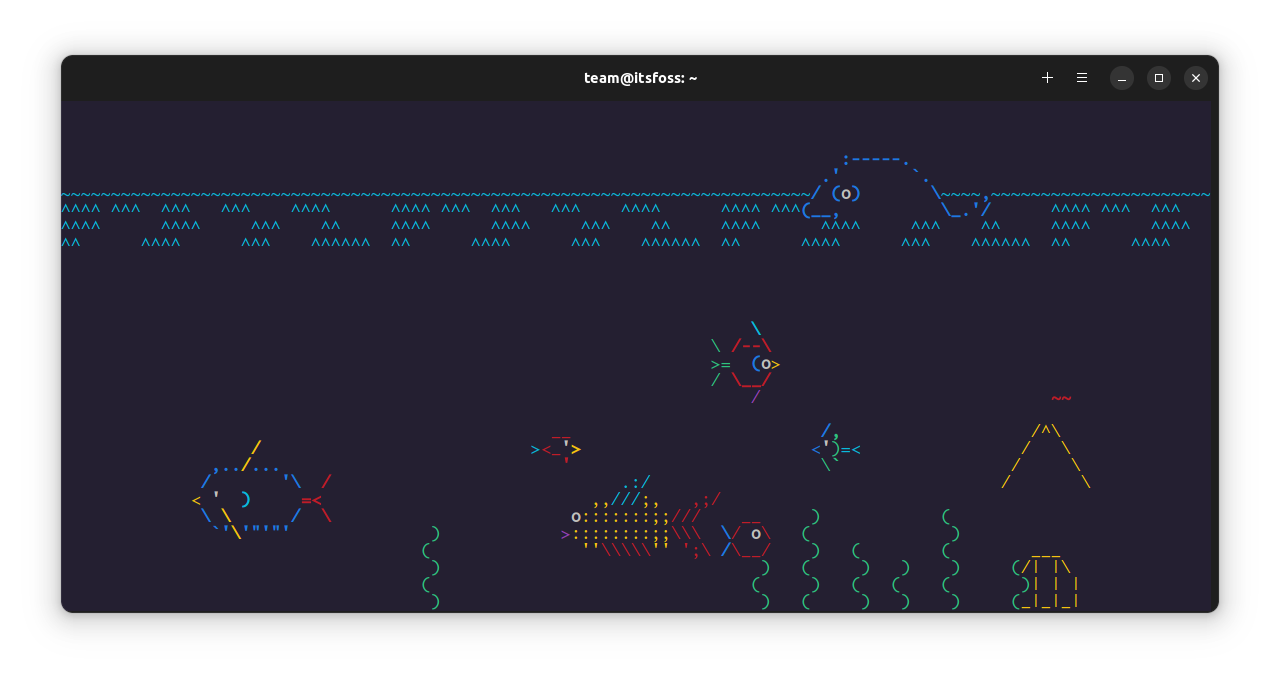
看起来有趣吗?我们一起进一步了解。
如何在 Linux 中安装 Asciiquarium
如果你是 Arch Linux 或 Fedora 用户,你可以直接从官方仓库中安装。
Fedora 的用户请运行:
sudo dnf install asciiquarium
而 Arch Linux 用户请运行:
sudo pacman -S asciiquarium
对于 Ubuntu,Asciiquarium 没有包含在默认仓库里。因此,你需要选择使用预编译的二进制文件,或者一些外部的 PPA。
使用 PPA 安装 Asciiquarium
首先,添加 Asciiquarium 的 PPA:
sudo add-apt-repository ppa:ytvwld/asciiquarium
sudo apt update
然后,安装相关的软件包和依赖:
sudo apt install asciiquarium
删除 PPA
在你删除 Asciiquarium 的 PPA 之前,首先要移除相关软件包。
sudo apt purge asciiquarium
sudo apt autoremove
然后,从系统中移除 PPA:
sudo add-apt-repository --remove ppa:openshot.developers/ppa
sudo apt update
使用二进制文件安装 Asciiquarium
? 你需要为你的系统单独安装一些 Perl 模块。同时,它将在你的系统中安装几个与 Perl 相关的包,所以请注意。
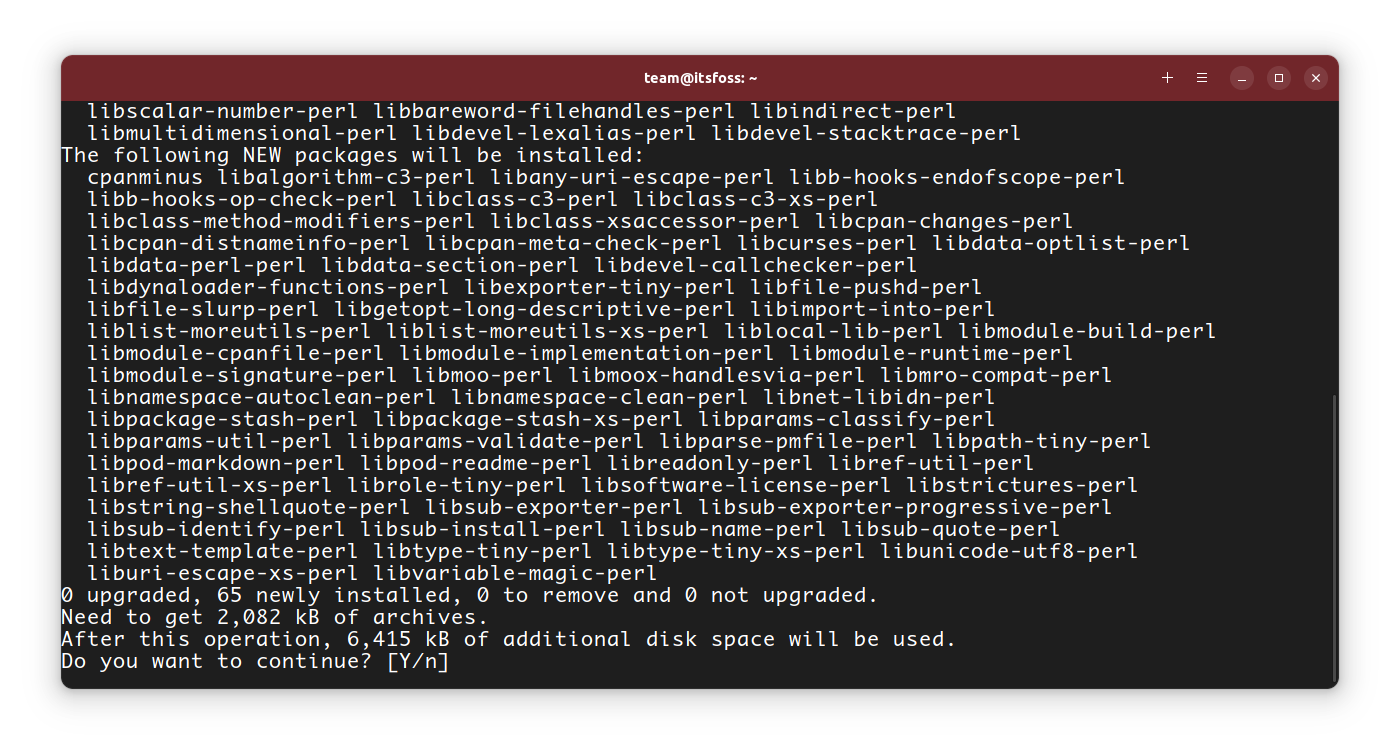
要运行二进制文件,你需要从 CPAN 中安装 Animation 和 Curses 模块。
在 Ubuntu 中安装 CPAN:
sudo apt install cpanminus libcurses-perl
接着,运行:
cpan Term::Animation

该操作会要求你做一些配置,只需选取默认值即可。全部设置好后,来下载 Asciiquarium 的发布版。
解压文件,你会得到一个名为 Asciiquarium 的文件,接下来,让它具有执行权限。
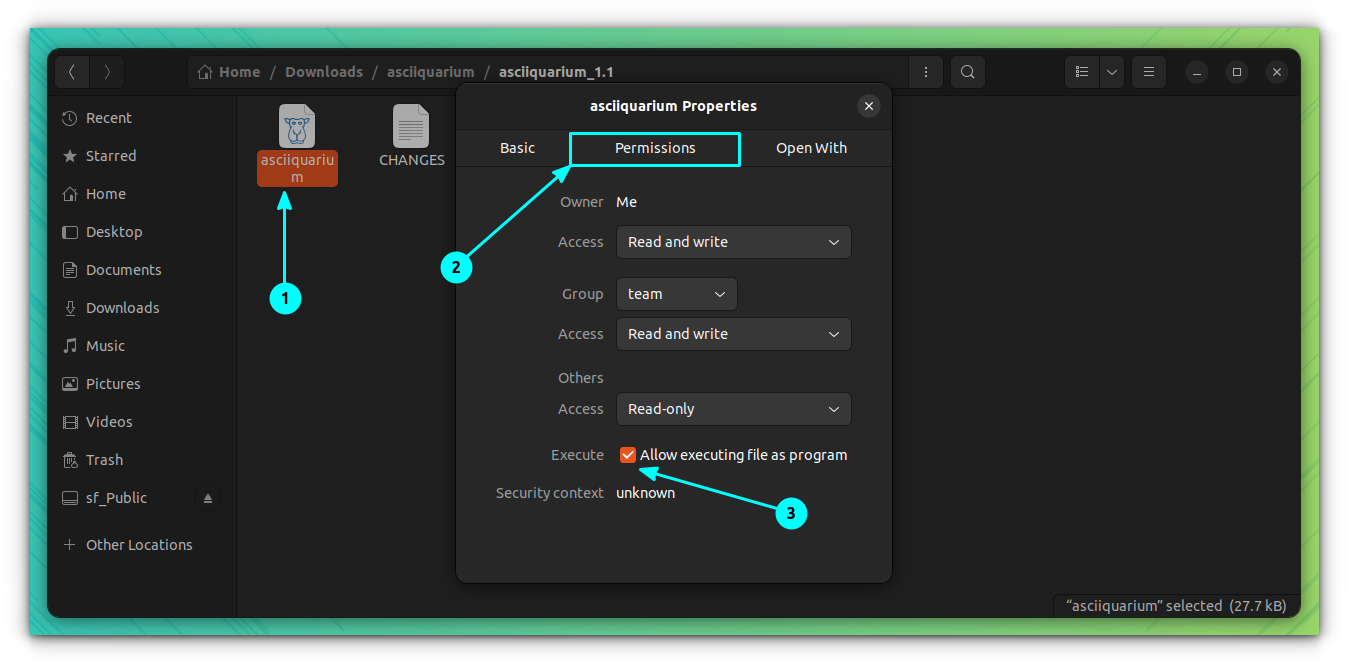
如果你需要通过命令行来完成,只需打开终端,并用 chmod 命令赋予执行权限。
chmod +x asciiquarium
此时,你可以直接在当前目录下运行这个文件以获取动画效果:
./asciiquarium
或者,你也可以把这个文件放在一个 包含在你的 PATH 中的位置上。
如何使用 Asciiquarium
Asciiquarium 使用起来非常简单,它不设任何命令行选项。只需运行 asciiquarium,你就能在终端中看到水族馆的动画效果。
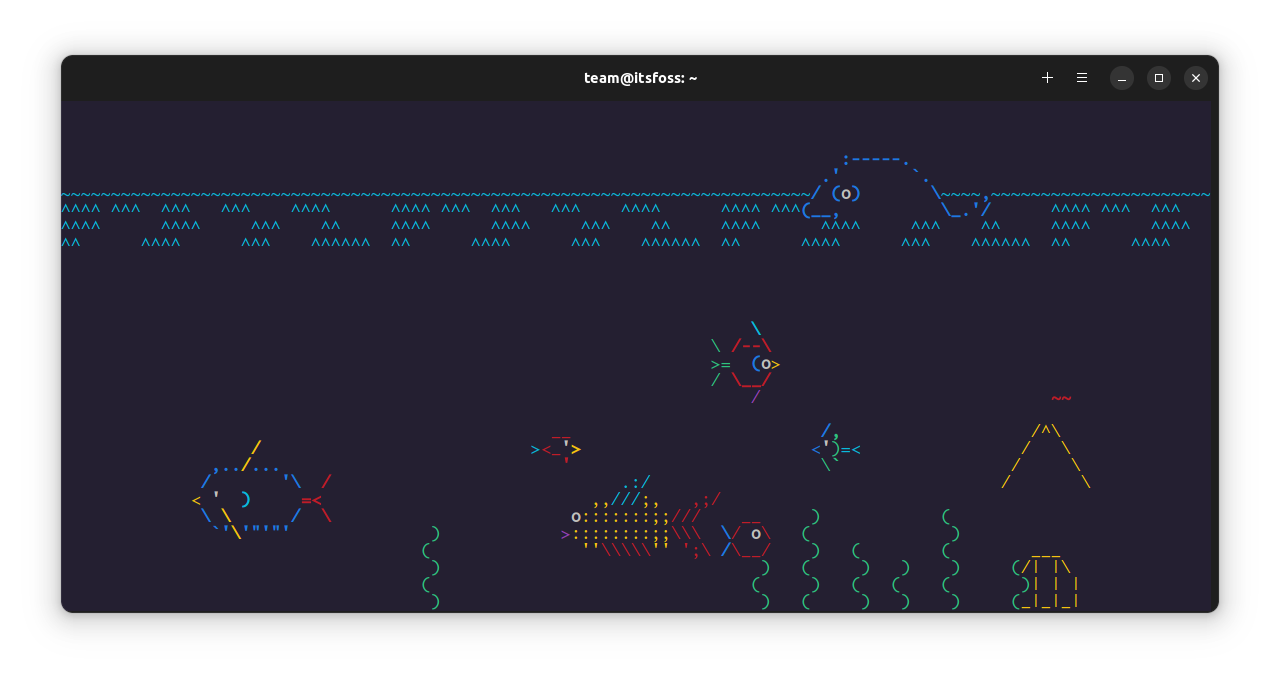
程序还提供了几个热键支持。
r:重绘动画p:暂停/播放动画q:退出程序
?
此外,也可以使用箭头键提升动画的速度。
用 lolcat 加强 Asciiquarium 的体验
如果你想让 Asciiquarium 的颜色更丰富,可以综合使用 lolcat。首先安装 lolcat :
sudo apt install lolcat
然后,运行:
asciiquarium | lolcat
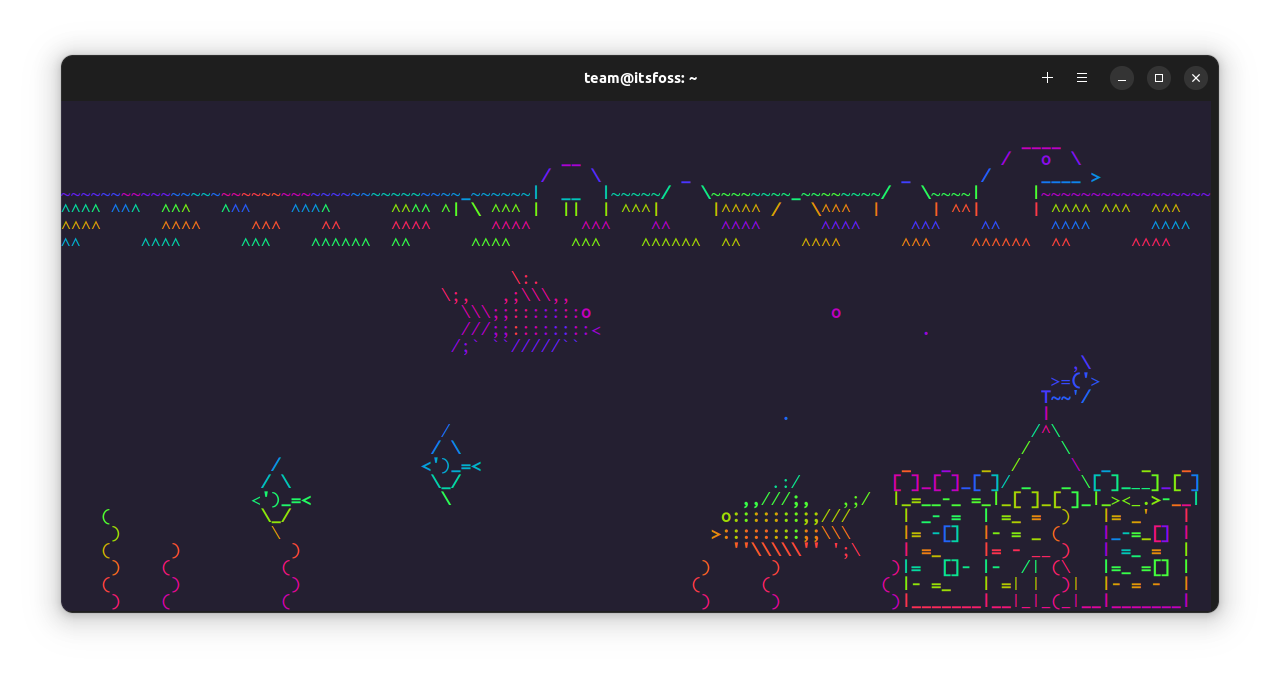
如果你还需要更多的动画效果,可以适当调节 lolcat 的参数,例如:
asciiquarium | lolcat -p 200
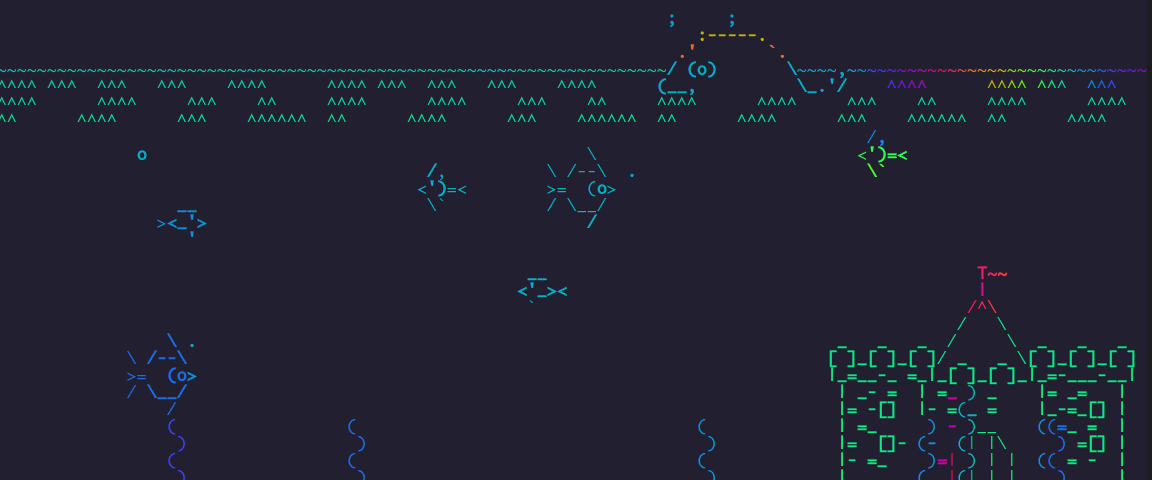
这样操作会产生各种不同的颜色效果。
你还可以使用 lolcat 的 -i 选项,来反转颜色:
asciiquarium | lolcat -i -p 200
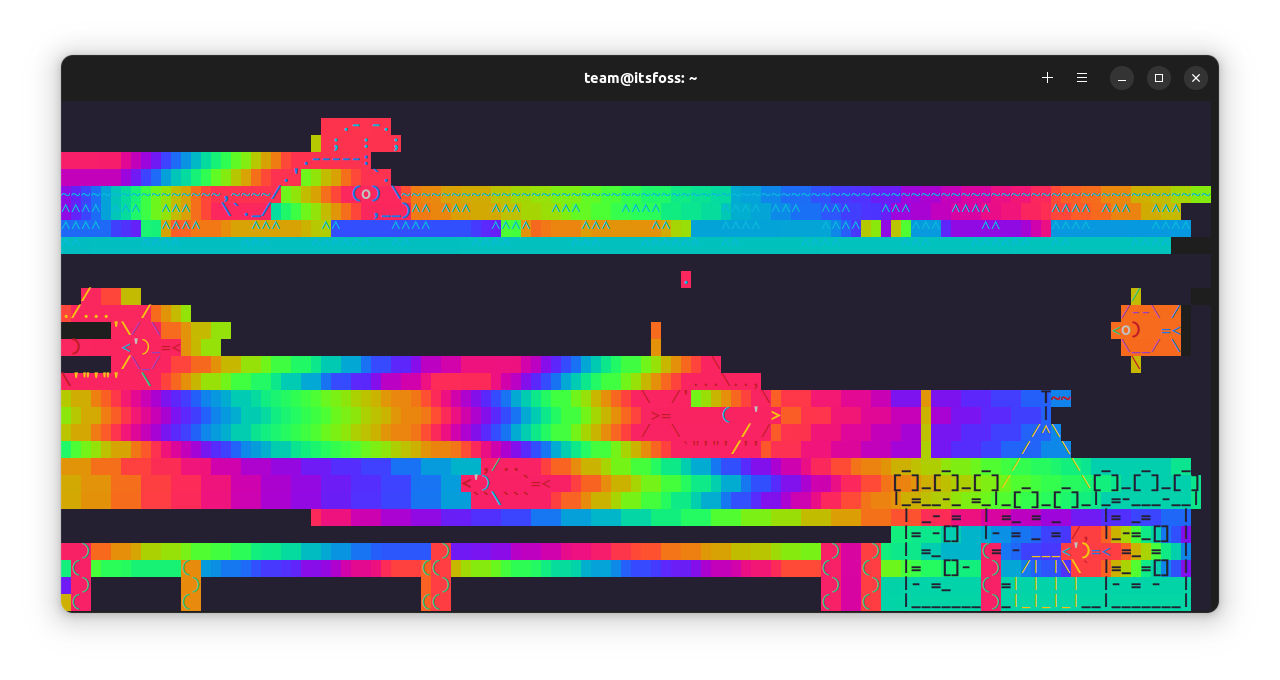
赠品:XFishTank(让你的桌面诠释海底世界)
还有一个类似的有趣命令叫做 xfishtank。它在你的根窗口,即桌面,创建一片海洋世界。你可以从 Ubuntu 的官方仓库直接安装 xfishtank。
sudo apt install xfishtank
安装完成后,直接运行:
xfishtank
XFishTank 提供了很多选项供你调节,例如鱼儿的数量、气泡等等。你可以参考 该命令的 man 页面 学习更多相关内容。
xfishtank -b 100 -f 15
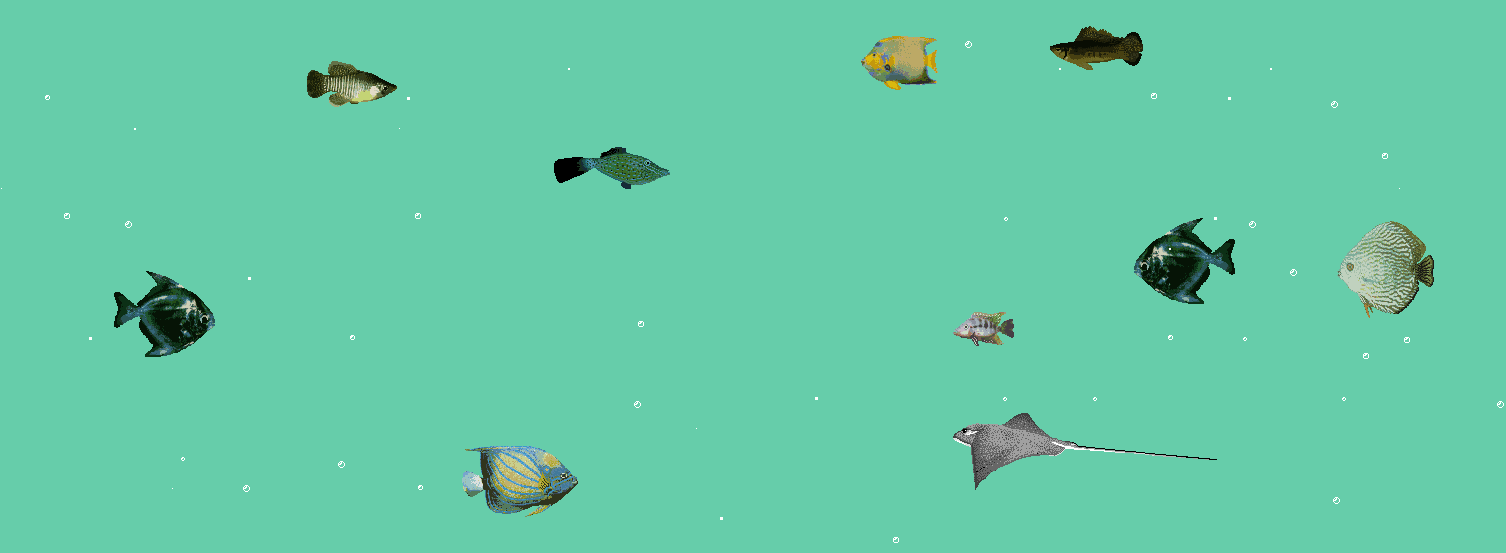
结语
就像你所看到的,Linux 终端里的小鱼或许不能提供实质性的帮助,但它确实能带给我们愉快的心情。
如果你不是那么喜欢鱼,那么试试看牛吧。
希望你在这些有趣的小工具的陪伴下,能够更加享受 Linux 的世界。?
(题图:MJ/83766cba-02e1-4d20-8797-a38e5c17a0c0)
via: https://itsfoss.com/asciiquarium/
